유튜브는 가장 많이 방문 하는 사이트임에 틀림 없을 것입니다.
매분 500시간 의 동영상이 업로드되고 10억시간 이상의 동영상 콘텐트가 시청되고 있으니 최고의 인기 사이트가 틀림없는 듯 합니다.
엄청난 영상이 있는 유튜브에서 가끔 (섬네일 재생등으로) 보게된 영상과 관련된 또다른 채널이 자꾸 추천으로 뜨게 되는 경우가 있습니다.
이경우 이를 막는 방법을 정리 합니다.
해당 포스트는 충분한 테스트 및 검증 후 작성 되었지만 이것이 내용의 정확성이나 신뢰성에 대해 보증을 하는 것은 아니니 단순 하게 참고용으로 봐주시길 바랍니다.
튜토리얼 환경: 크롬
관심 없는 유튜브를 차단하는 방법 세가지
차단하는 방법 첫번째
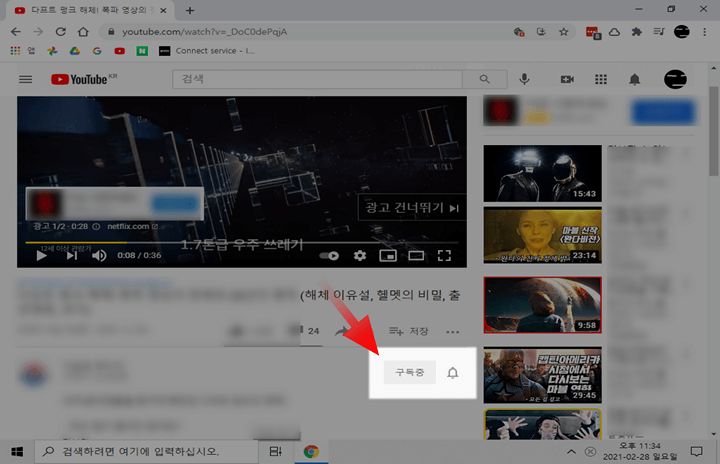
구독중인 채널이라면 가장 간단하게 적용할수 있는 방법은 구독 취소 입니다. 하지만 구독을 취소 한다고 피드의 알림을 받지 않는 것은 아닙니다.
이경우 다음 단계를 진행 합니다.
차단하는 방법 두번째
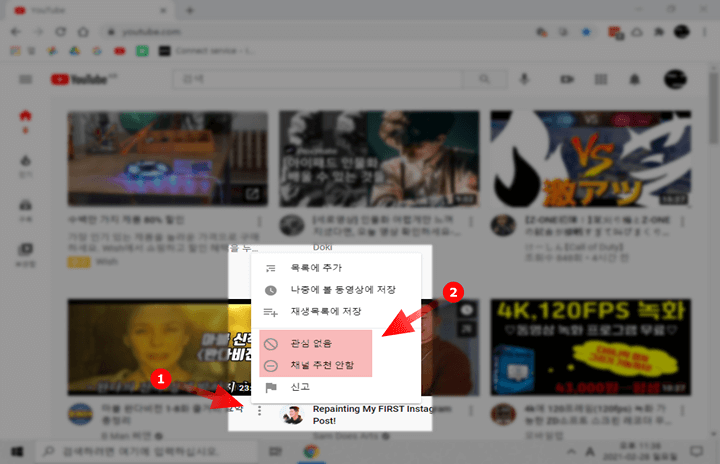
동영상 (차단할) 옆의 점3개 메뉴(①) 를 눌러주면 메뉴 창 (②) 이 활성화 됩니다. 관심없음 또는 채널 추천 안함 을 눌러주면 됩니다.
- 부적절한 콘텐츠라면 신고도 적절하게 활용하면 되겠습니다.
- 관심 없음 은 이 채널 과 이와 유사한 성향의 채널들도 추천을 줄여줍니다
- 안하는 것이 맞겠지만 아예안되지는 않고 서서히 줄여지는 것을 볼수 있습니다.
차단하는 방법 세번째
위 두가지는 완벽한 차단이라고 하기는 어렵습니다.
하지만 완벽한 차단을 유튜브 자체적으로는 지원을 하지 않고 있습니다.
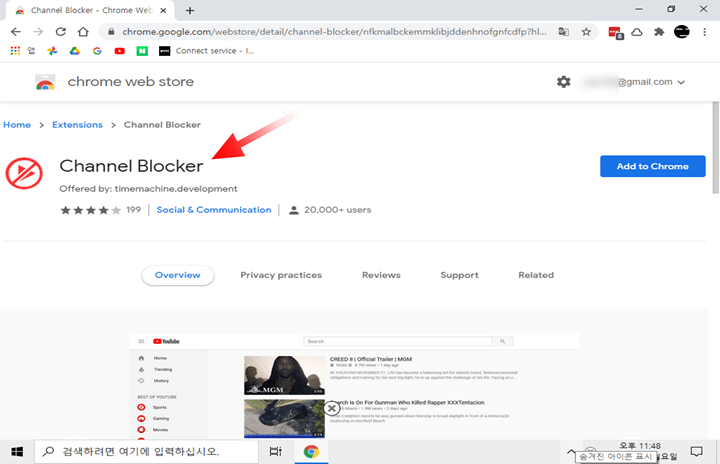
이에 우리는 Channel Blocker 와 같은 확장 프로그램을 고려해볼수 있습니다.
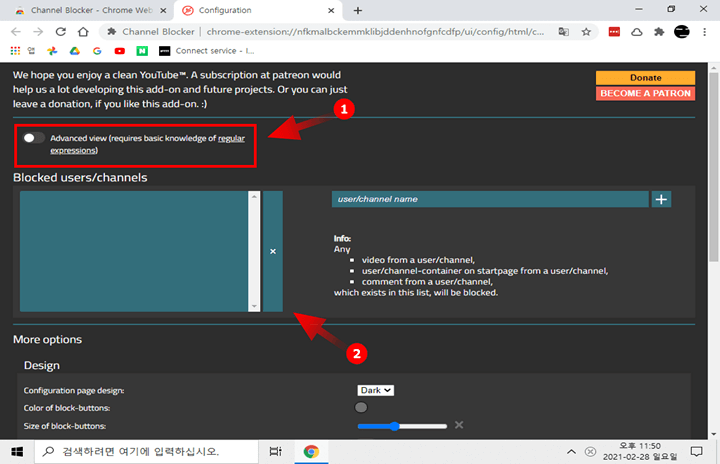
이 확장프로그램은 정규 표현식(①) 및 / 또는 사용자 블랙리스트(②) 를 사용하여 YouTube 댓글 및 동영상을 차단할 수 있습니다.
이를 사용하여 사용자를 차단하고 검색 결과에서 비디오 또는 전체 채널을 구분 하여 관리 할수 있습니다.
이 확장 프로그램 은 별도로 사용자 데이터를 수집하지는 않습니다.
한가지더 (유튜브 앱에서 섬네일 재생 OFF)
이 유튜브 섬네일이 자동 재생이 되면 이 영상과 관련된 추천 채널등 원치 않는 영상이 노출이 되게 됩니다.
그래서 저는 이 섬네일 재생을 끄고 사용을 합니다
필요하다면 같이 체크 하면 좋다고 생각이 됩니다.
PC에서는 따로 잘못 누를 일이 없고 별도의 설정은 없습니다.
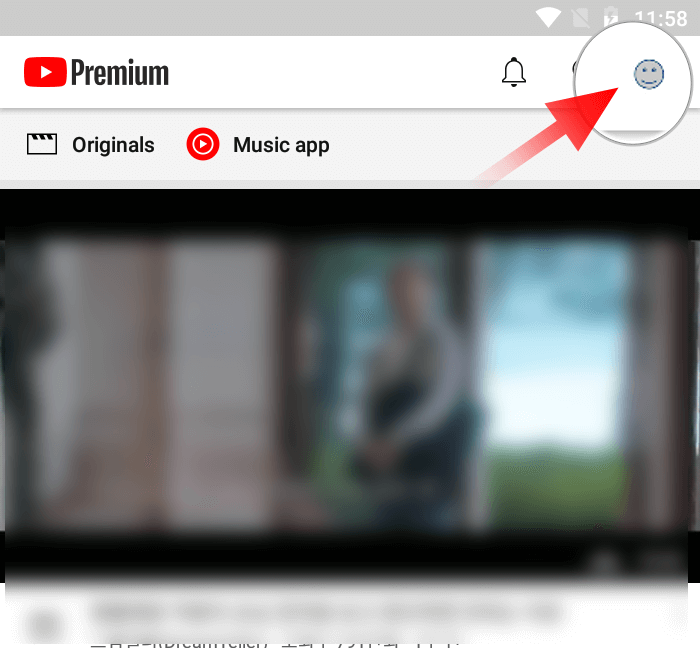
상단의 설정 메뉴로 진입 합니다.
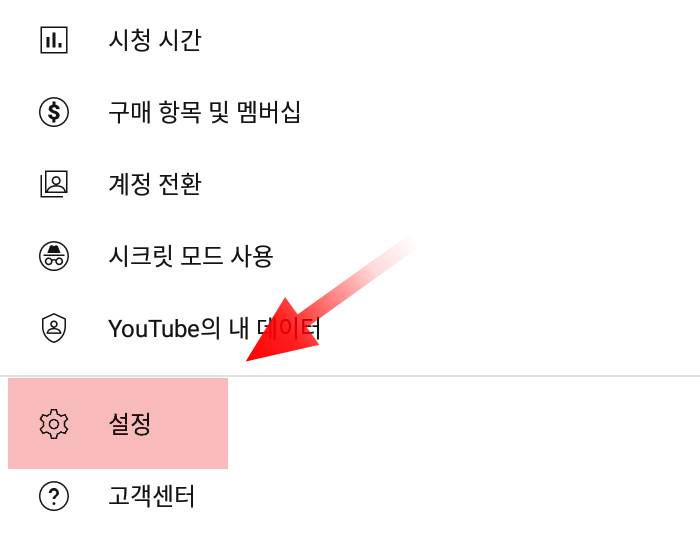
설정 탭으로 이동해줍니다.
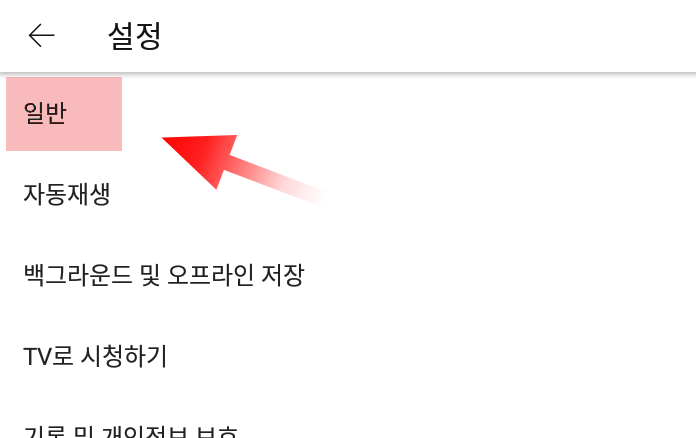
일반 탭으로 이동해줍니다.
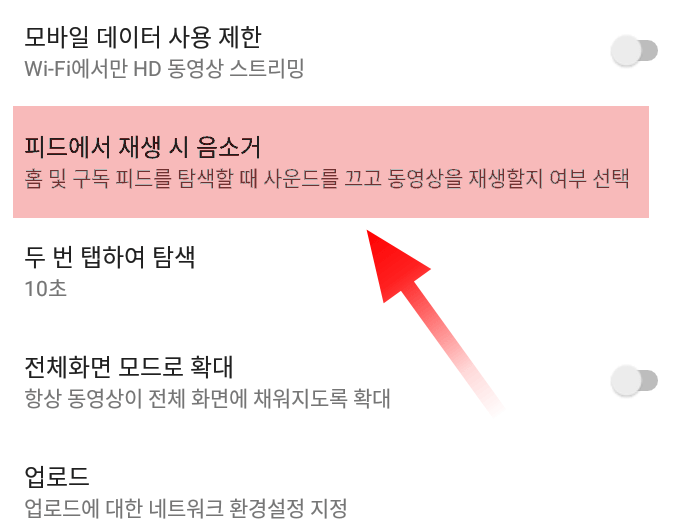
피드에서 재생시 음소거 로 이동해줍니다.
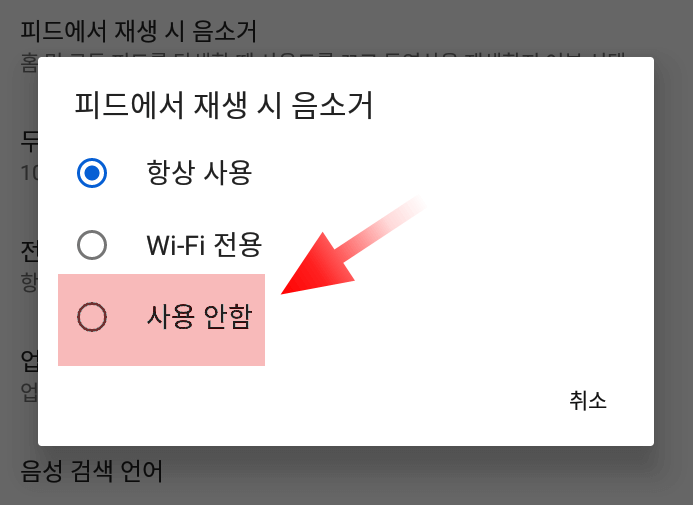
사용안함 체크 해주면 됩니다.
아주 간단하니 필요한 분들은 적용을 하시길 바랍니다.
보통 DATA절약을 위해 사용하는데 저는 이 추천 목록 때문에 사용합니다.
마치며
차단 하는 방식도 유튜브 자체에서 지원을 해주면 좋겠다는 생각을 해보았습니다.
Channel Blocker 앱도 오래전 부터 사용했는데 특별한 문제 없이 사용을 하고 있습니다.
좀더 제대로 된 추천을 받기 위해 이것저것 하는데 점차 유튜브 구독채널을 늘려가는 것이 아닌 줄여 나가게 됩니다.

유튜브앱은 그냥 보기 그래도 무시가 답임
그리고 컴은 윗댓처럼 확장프로그램 아니면 확실한 거 아님
채널 차단해도 알고리즘 타는건 차단 못 함
크롬 확장프로그램 아니면 확실한 방법 없음